iPhone怎么给APP单独上锁 iPhone给APP单独上锁教程
小伙伴们你们知道iPhone怎么给APP单独上锁呢?今天小编很乐意与大家分享iPhone给APP单独上锁教程技巧,感兴趣的可以来了解了解哦。
iPhone怎么给APP单独上锁 iPhone给APP单独上锁教程

1、把自己想要上锁的软件先从主屏幕上进行移除。

2、然后找到“快捷指令”,新建一个快捷指令。
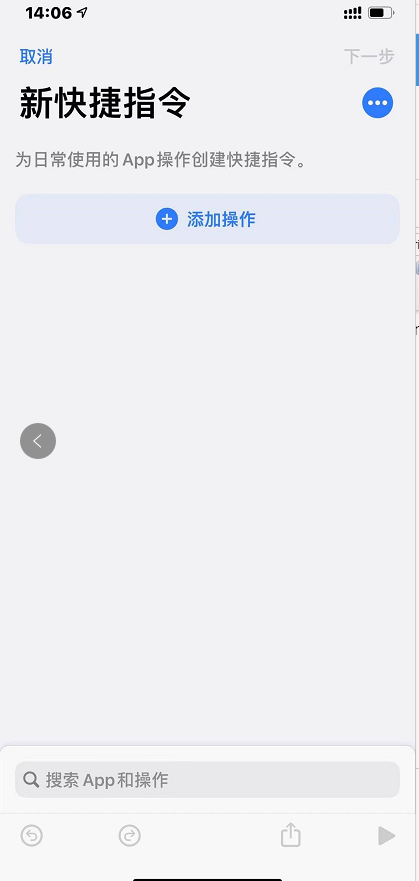
3、先来编辑一下指令的名称,然后点击“添加到主屏幕”。
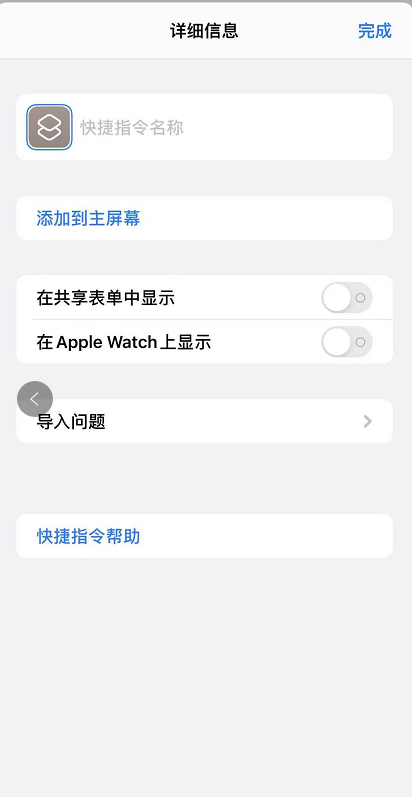
4、再更换一下图标,换成想要加密的软件一样的图片,再改成相对应的名字,然后添加完成。
例如:你要为【照片】上锁,快捷指令的“图标”和“名称”都要改成一样的哦!
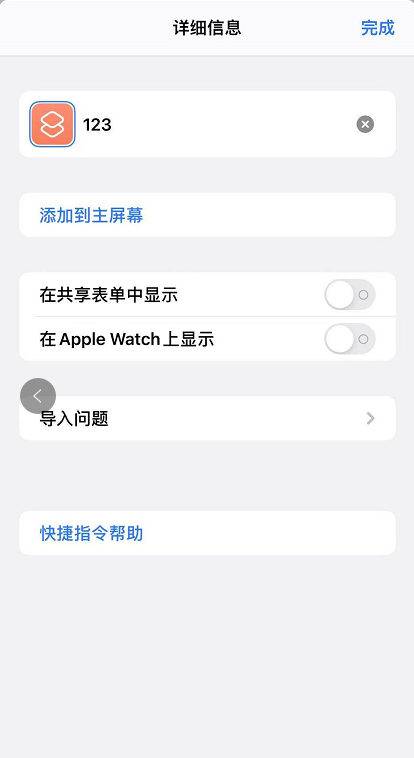
5、然后再点击添加操作选择“要求输入”,把文本改成数字。
注意:这里的数字是用来设置开锁密码的哦!
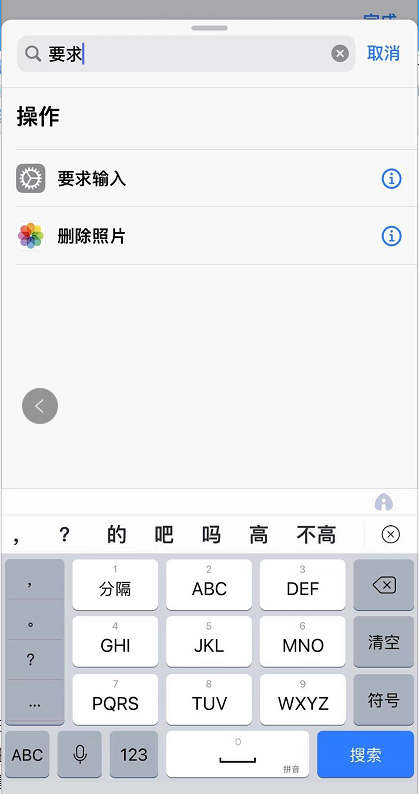
6、然后再添加“如果”操作,把相关的条件改成“是”,数字设置为开锁密码。
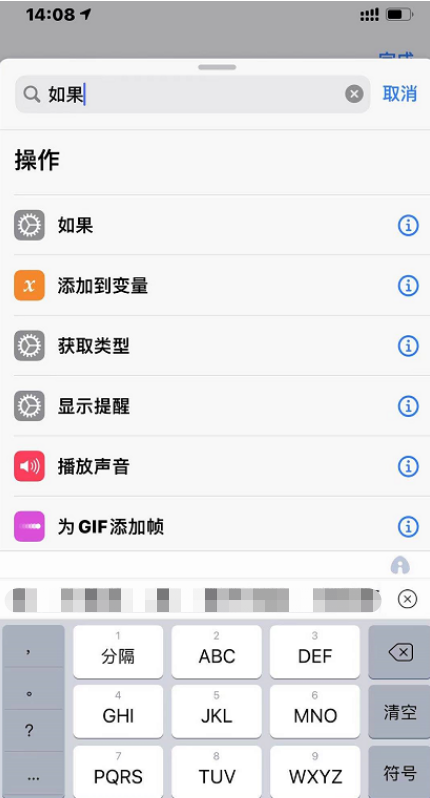
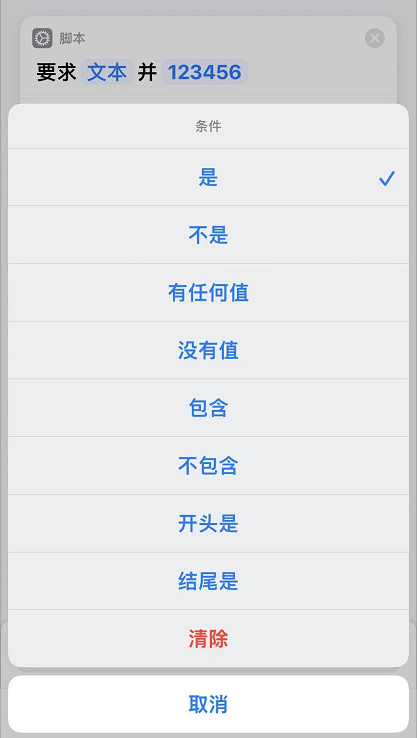
7、添加“打开APP”操作,选择想要上锁的APP,并将它移到“如果”操作的下方。
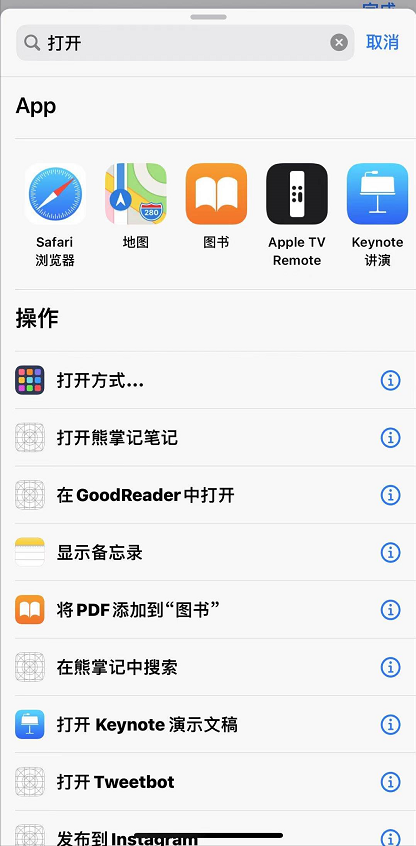
8、最后添加”显示提醒“操作,将它移动”否则“的下方,并将提示内容改为”密码错误“,完成保存指令就可以啦!
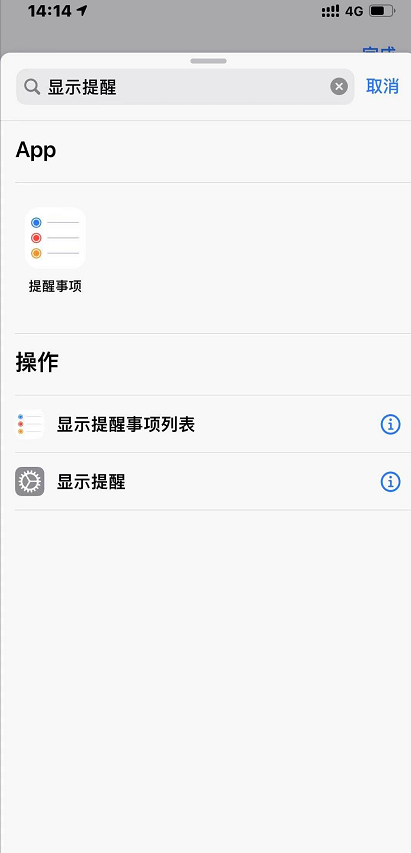
以上就是给大家分享的全部教程,更多精彩教程尽在本站!
| 苹果手机教程 | |
| 忘记密码怎么办 | 开启App追踪 |
| 发烫严重怎么办 | 恢复删除应用 |







